苹果MAC OSX千兆网卡驱动,绿联MAC OSX系统千兆网卡驱动下载,亚信AX88179芯片USB/Type-C千兆网卡驱动安装,苹果MAC OSX系统驱动程序。本驱动适用绿联部分USB/Type-C千兆网卡
产品编码:20255|20256|20258|20260|20265|50252|50307|50737|50851|50922|70853
绿联USB/Type-C网卡安装步骤如下:(百兆千兆方法相同)
相关推荐:
1、在绿联官网下载对应的驱动,下载好后,打开驱动双击
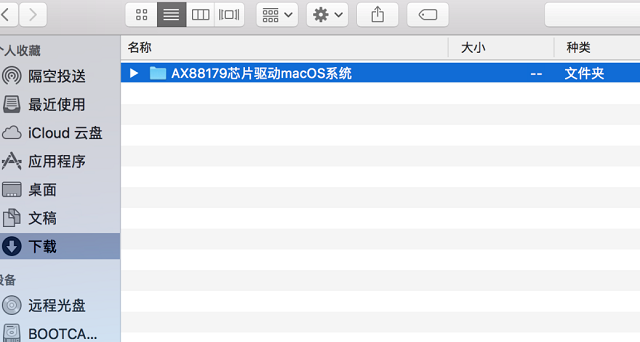
2、选择电脑对应的系统版本,双击
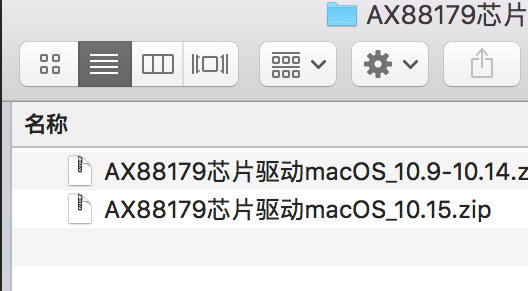
3、双击解压出来的文件
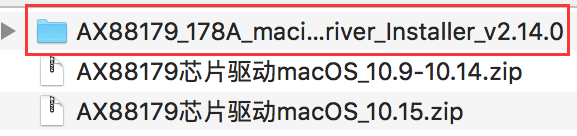
4、双击AX88179178A .dmg

5、双击安装程序
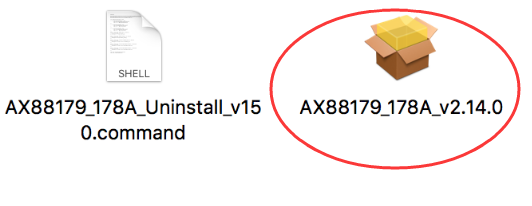
6、点继续,按提示一步一步进行操作,驱动安装成功后重启电脑
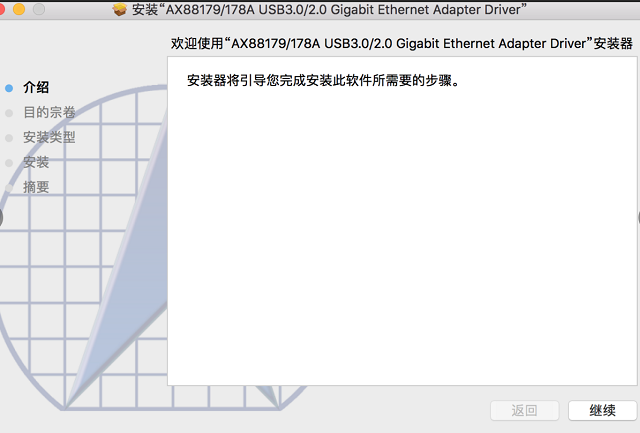
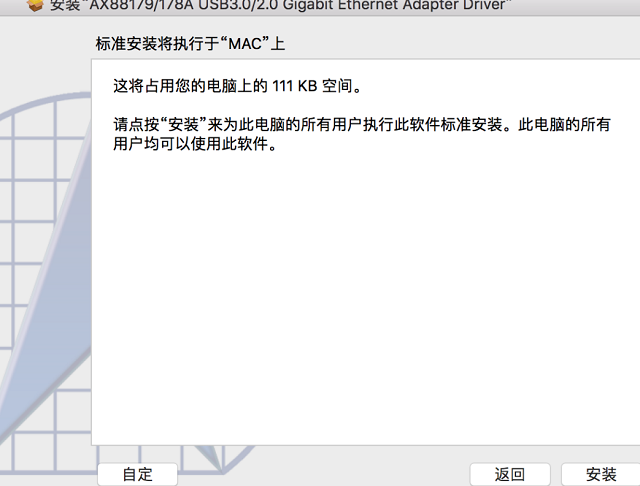
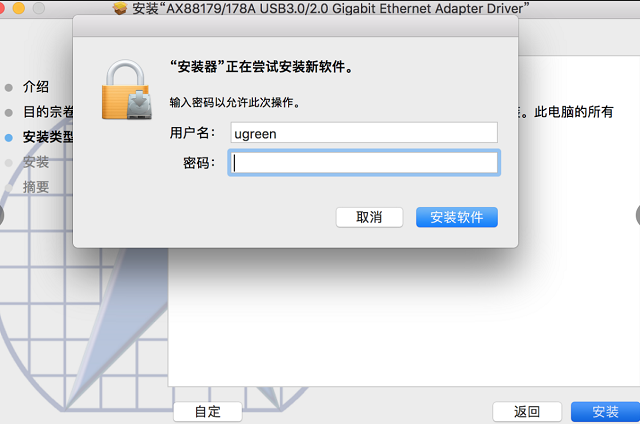
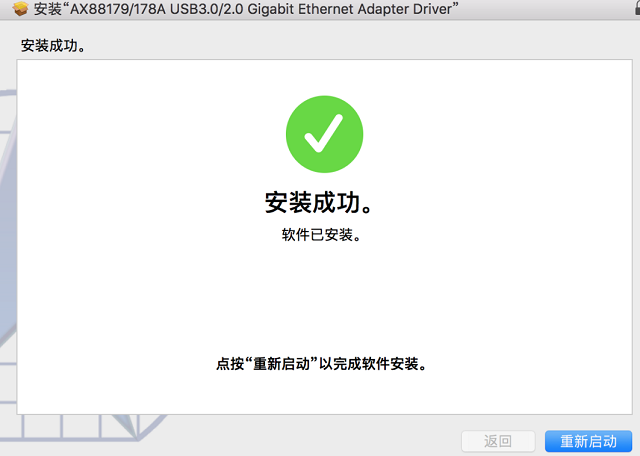
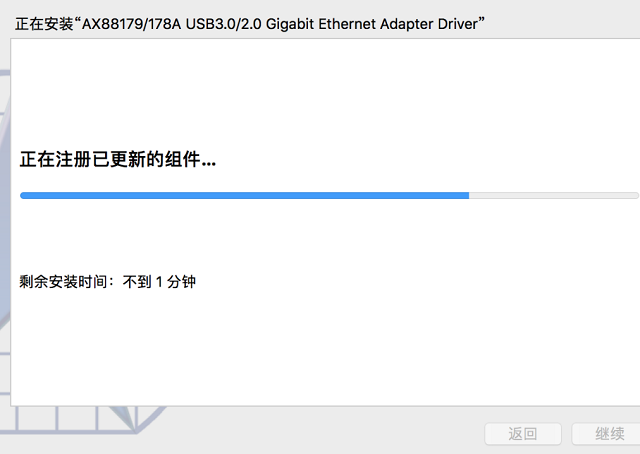

7、打开系统偏好设置—网络,显示网络已连接,可以正常上网

用户可通过浏览以下页面,获得USB千兆网卡更多支持:
http://www.asix.com.tw/cs/products.php?op=pItemdetail&PItemID=131;71;112&PLine=71





















































